ARPの確認
通信の開始時は、ARP(Address Resolution Protocol)により通信相手のMACアドレスを調べ、一時的にARPテーブルに保存します。
本項では、ARPの確認について実技を交えて説明します。
試験環境
試験環境はパソコンがあり、ルーターを介してインターネットに接続しているよくある一般家庭のネットワークを想定しています。
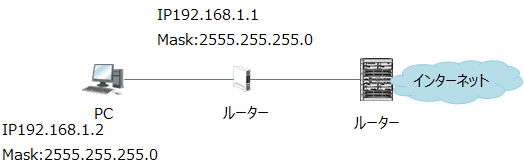
パソコンは、ルーターからDHCP(Dynamic Host Configuration Protocol)でIPアドレスを取得していて、インターネットへの接続は問題ない前提です。
試験
ルーターにpingする前のARPテーブルと、pingした後のARPテーブルの違いを、arpコマンドにより確認してください。
コマンドはpingとarpコマンドだけ対応しています。
解説
パソコンのARPテーブルには、最初はルーターのMACアドレスが登録されていないため、arp -aコマンドを実行しても「ARP エントリが見つかりませんでした。」と表示されます。
ping 192.168.1.1を実行すると、ルーターのMACアドレスがARPテーブルに保存されるため、arp -aコマンドを実行するとルーターのMACアドレスが表示されます。これは、pingを実行するためにはARPにより通信相手のMACアドレスを知る必要があるためです。
arp -dコマンドを実行すると、ARPテーブルから削除されるため、arp -aコマンドを実行しても「ARP エントリが見つかりませんでした。」と表示されます。
自宅でも簡単にできる確認なので、実際にやってみると理解が深まると思います。実際の環境では、pingをしなくてもARPテーブルに登録されてしまうことがあります。その場合は、arp -dで削除してすぐにarp -aを実行してください。
関連ページ
- 基本編「ARP」」
- ARPについて簡単に説明しています。